Шаблоны проекта
Содержание
Видео о шаблонах проекта
Что такое шаблоны проекта?
Шаблоны проекта – прекрасный инструмент для управления операциями, которые требуют выполнения одинакового набора задач, например для приглашения нового сотрудника в компанию и для подготовки ежемесячного отчета для клиента.
В дополнение к списку задач, шаблон будет также записывать для всех пользователей-участников их обязанности, категории, необходимое время, все комментарии и заметки к проектам. Обратите внимание, что параметр повтора не сохраняется в шаблонах проекта.
Чтобы посмотреть все шаблоны, перейдите к панели шаблонов:
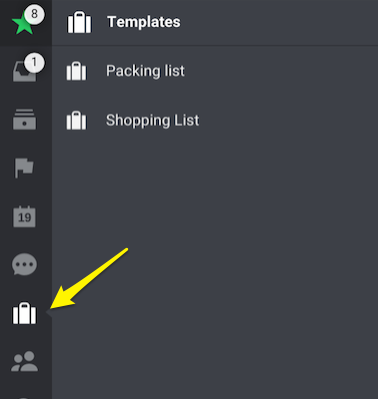
Как создать и обновить шаблон?
Чтобы создать новый шаблон, откройте исходный проект (1-2), перейдите к информационной панели (3) и нажмите „Создать шаблон” (4):
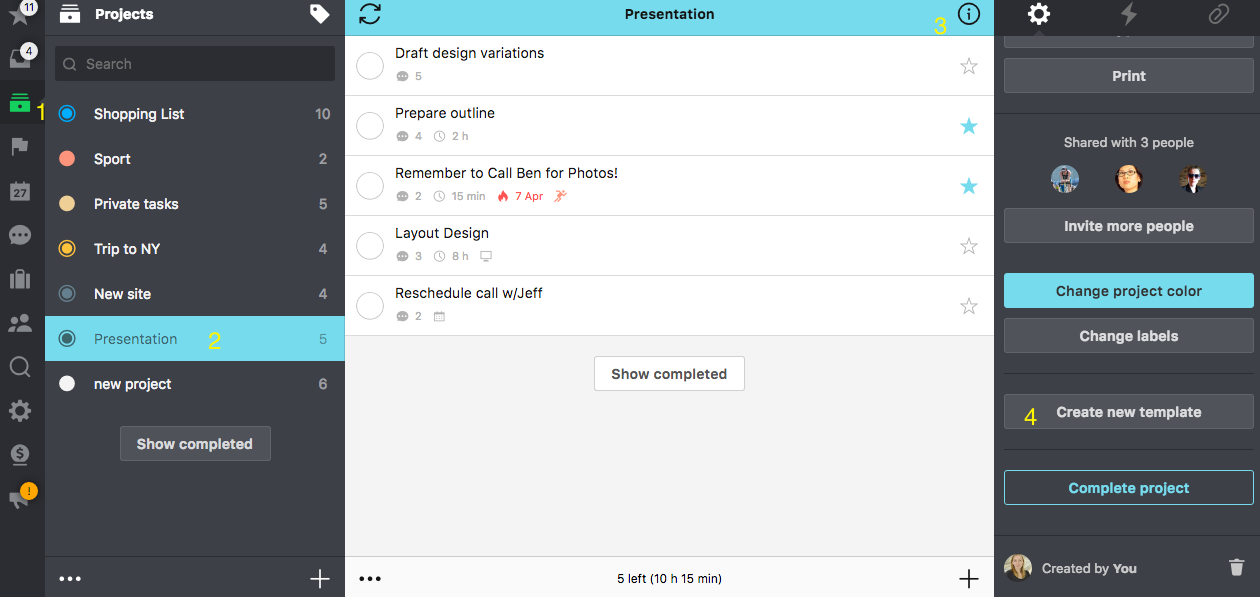
Нужно будет вписать название шаблона (1), а затем нажать “Создать” (2).
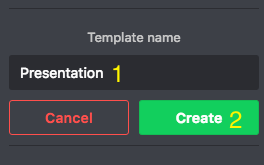
Помните, что даты, которые вы присваиваете задачам в проекте, являются относительными, а не зафиксированными. В шаблоне вы увидите оригинальные даты задач, которую вы настроили в изначальном проекте. Поэтому, когда вы создадите новый проект из шаблона, даты задач в этом проекте будут настроены относительно. Например, 12 июня мы добавили задачу “Митинг отделения маркетинга” в наш проект и присвоили ей дату - 13 июня. Задача теперь пересрочена. Однако мы хотим создать шаблон из этого проекта. Сегодня 14 июля, поэтому задача “Митинг отделения маркетинга” назначена на 15 июля (один день после даты добавления задачи).
Вы можете легко обновить шаблон в информационной панели, находящейся в окне проекта, или просто редактировать его в окне шаблона.
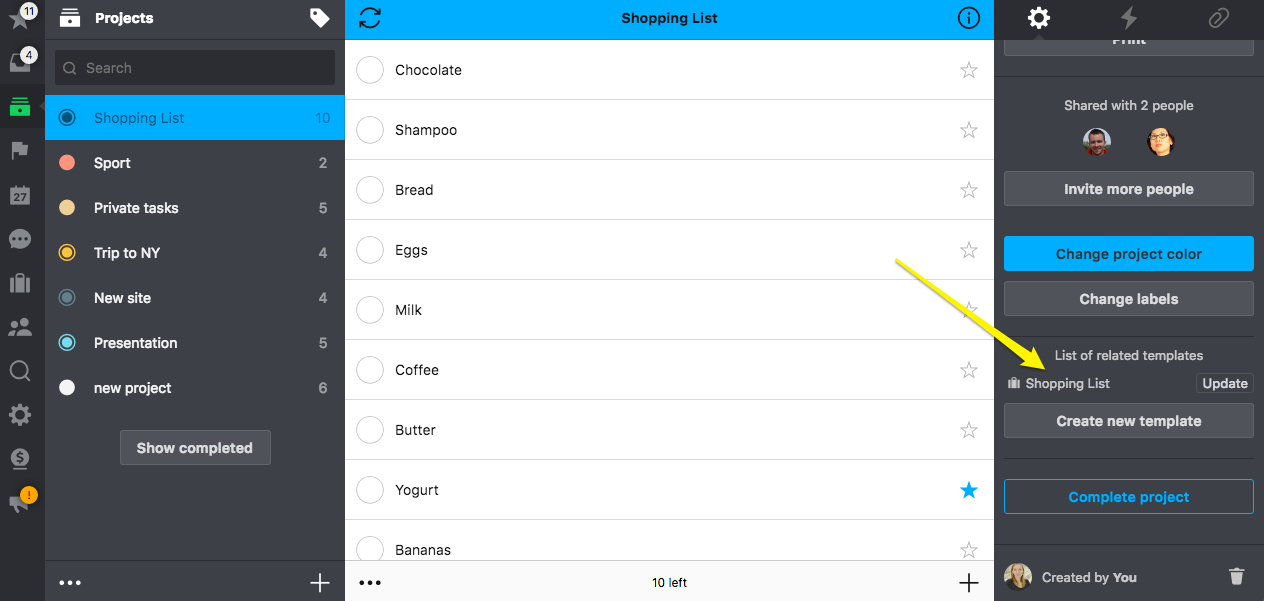
Вы можете также создать новый шаблон с нуля. Просто войдите в шаблоны в меню слева и нажмите на „+”, чтобы создать новый шаблон.
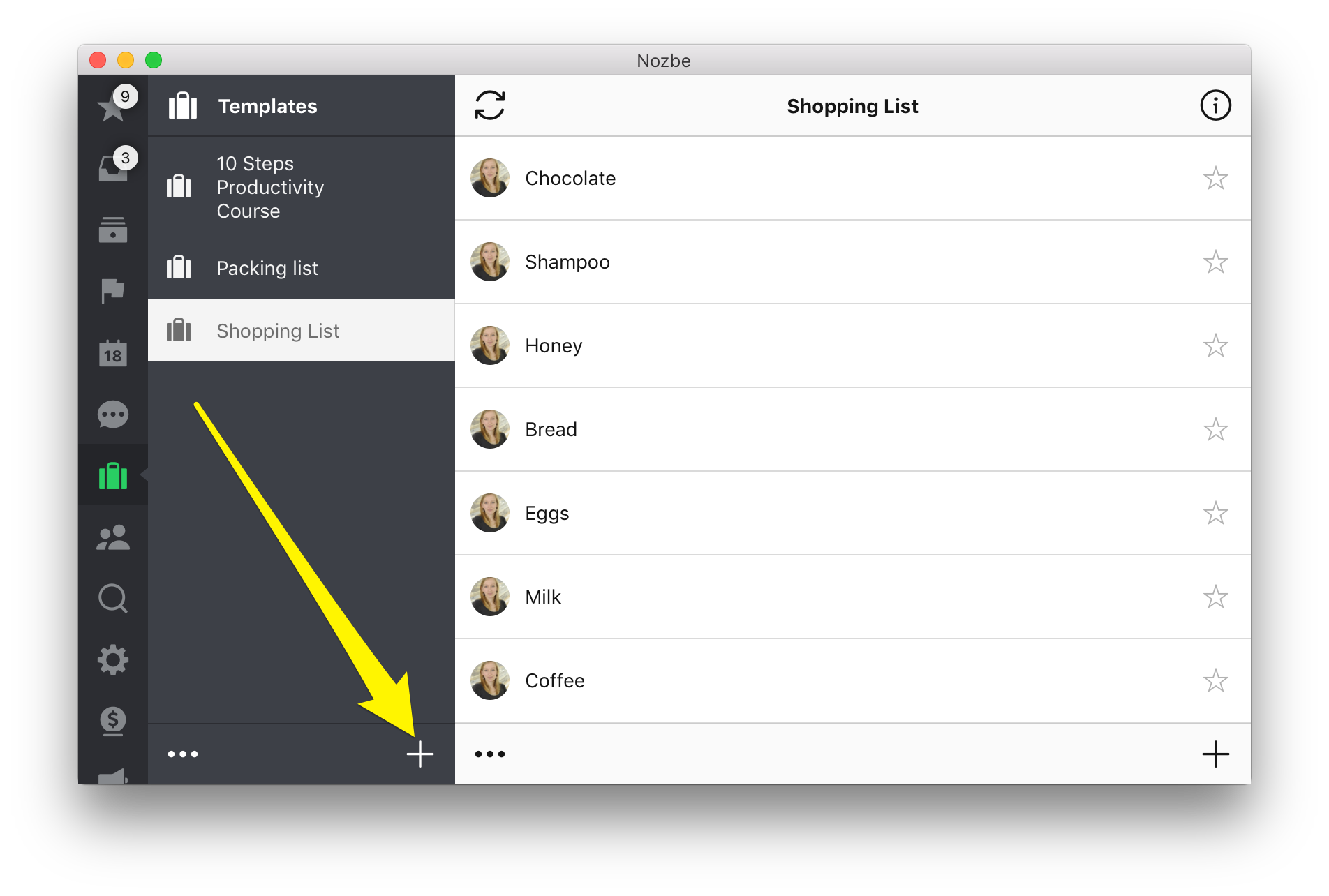
Когда вы создадите проект, вы можете открыть панель информационной панели (1), настроить цвет вашего шаблона (2) и его иконку (3).
Нажав кнопку “Пригласить участников в этот шаблон”, вы сможете подготовить и сохранить список пользователей, которые будут приглашены в проекты, созданные с помощью этого шаблона.
Как редактировать шаблоны?
Шаблоны можно редактировать таким же образом, как и остальные проекты в Nozbe Classic. Можно добавлять новые задачи, редактировать их или удалять. Обратите внимание, что отредактированный шаблон может быть перезаписан, когда вы обновляете шаблон в проекте.
Список шаблонов можно редактировать в режиме редактирования (три точки внизу страницы) - здесь можно выбрать шаблоны, которые вы хотите редактировать (1)
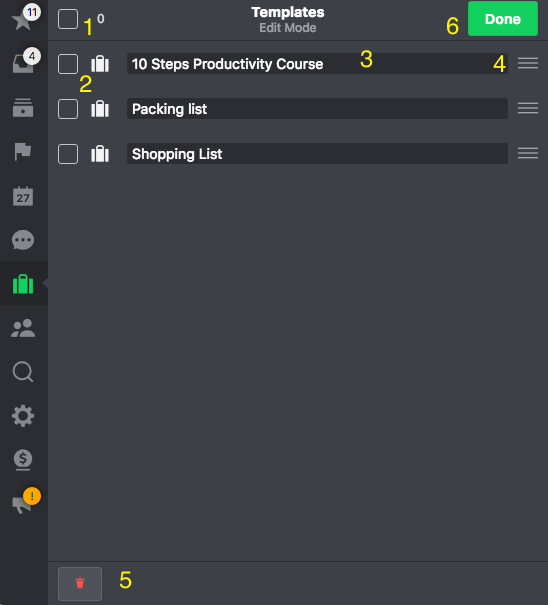
- выберите для редактирования все шаблоны
- либо только один или два
- измените название шаблона
- упорядочьте их расположение методом перетаскивания
- или удалите их
- не забудьте нажать „Готово”, чтобы сохранить изменения.
Как создать проект по шаблону?
Это совсем просто.
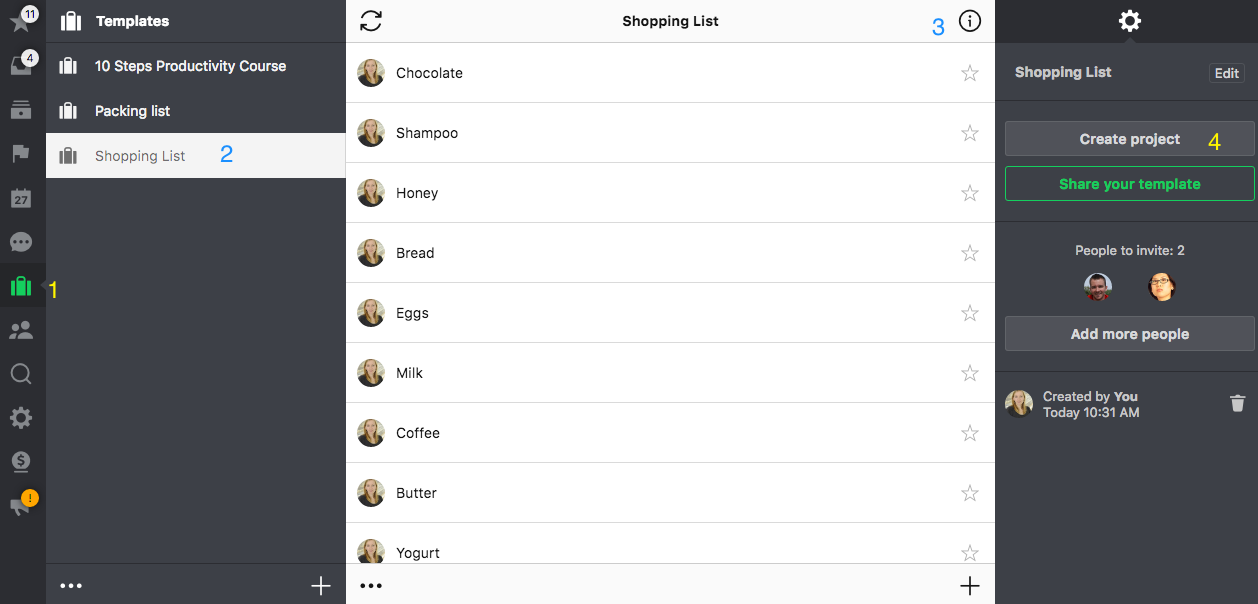
- Перейдите в „Шаблоны”
- Выберите шаблон из списка
- Откройте информационную панель, нажимая кнопку “i”
- Нажмите „Создать проект”
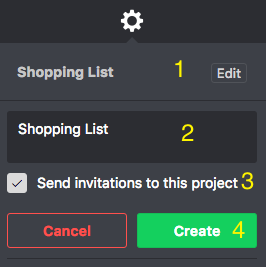
В этом режиме вы увидите название шаблона, которое вы добавили при создании проекта (1), в этом месте вы можете добавить новое название к проекту (2), если отметите (3) это поле галочкой, то все пользователи, добавленные в этот шаблон, будут автоматиески приглашены в новый проект (если не хотите открыть им доступа к этому проекту, вы всегда можете снять галочку). С помощью (4) кнопки „Создать”, вы создадите новый проект по вашему шаблону.
Как пригласить пользователей в новый проект, созданный из шаблона?
Если вы хотите поделиться вашим шаблоном с другими людьми, вы можете:
- создать ссылку на шаблон (3) и отправить его членам вашей команды. Они смогут добавить этот шаблон как новый проект в Nozbe Classic, а потом создать с его помощью шаблон.
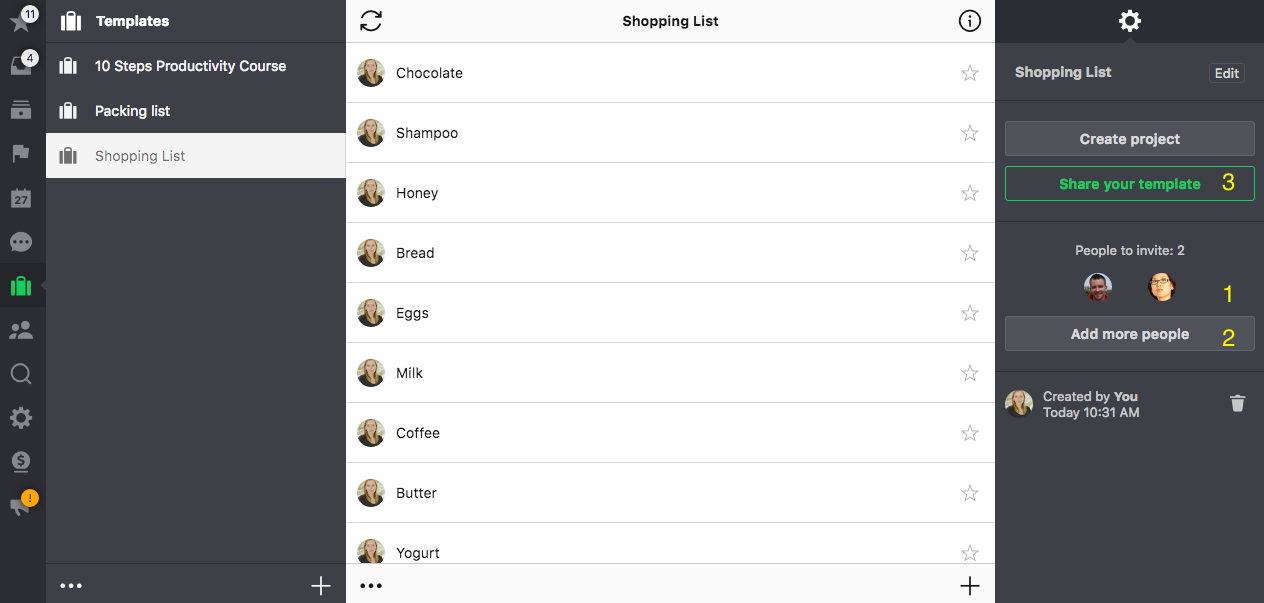
-
создать проект из этого шаблона (Шаблон > Панель информации “i” > Создать проект) и пригласить в него членов команды.
-
добавить членов команды в шаблон - тогда, когда вы создадите проект из этого шаблона, Nozbe Classic автоматически отправит им приглашения в этот проект. Здесь вы можете увидеть список добавленных пользователей (1). Также вы можете добавить больше пользователей (или удалить их) (2).
-
копировать ссылку на этот шаблон и отправить ее кому-нибудь по мэйлу или расшерить в Facebook’е, Twitter’е или ВКонтакте.
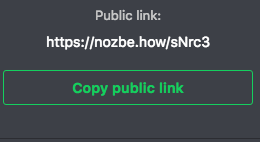
- поделитесь своим шаблоном, вашими знаниями и идеями с другими пользователями Nozbe Classic на сайте how.nozbe.com!
Больше о шаблонах
Вы знаете, какая разница между разделением шаблона и приглашением кого-либо в шаблон? Может быть, вы ошибочно опубликовали шаблон и хотите узнать, как его убрать? Все ответы на эти вопросы вы найдете в нашем блоге.








